无法打开内核设备“.VMCIDevVMX”: 操作成功完成。是否在安装 VMware Workstation 后重新引导? 模块“DevicePowerOn”启动失败。 未能启动虚拟机。
Posted zgrjddd
tags:
篇首语:本文由小常识网(cha138.com)小编为大家整理,主要介绍了无法打开内核设备“.VMCIDevVMX”: 操作成功完成。是否在安装 VMware Workstation 后重新引导? 模块“DevicePowerOn”启动失败。 未能启动虚拟机。相关的知识,希望对你有一定的参考价值。
文章目录
问题一:无法打开内核设备“\\.\\VMCIDev\\VMX”: 操作成功完成。是否在安装 VMware Workstation 后重新引导?
无法打开内核设备“\\.\\VMCIDev\\VMX”: 操作成功完成。是否在安装 VMware Workstation 后重新引导?
模块“DevicePowerOn”启动失败。
未能启动虚拟机。
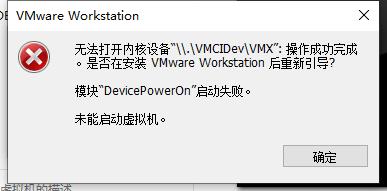
解决办法:
1.找到你的虚拟机目录

2.用记事本打开bigdata01.vmx (这里是你的虚拟机名称,举一反三)

3.用记事本查找的方式找到vmci0.present,将里面的值设置成FALSE

4.重新启动虚拟机,解决~~
问题二:win10安装虚拟机提示主IP地址显示网络信息不可用

解决办法:
1.看一下vmware 组件是否启动。电脑管理》服务里面

科普:
vmnat.exe和vmnatdhcp.exe是VMware NAT相关服务。用于VMware虚拟机NAT应用。 不要开机启动这个进程
右键单击我的电脑—管理—服务和应用程序—服务—找到VMware NAT Service 点停止,启动方式选手动
下面是c盘目录里面的

》如果没这几个服务怎么办呢?
别担心,咱们先打开 虚拟网络配置

接着还原默认设置。这里就会卸载以前的组件,并恢复默认的vmware安装的组件。(做这一步操作的原因:是因为虚拟机在没挂起或者关机,然后电脑突然关机引起的,所以咱们虚拟机最好挂机或者关机状态) 突然电脑关机会引起很多问题。
这时它会自动删除所有的VMware网络服务和虚拟网卡并且重新安装服务。如果操作完之后VMware NAT service消失了,就再进行一次“还原默认设置”,应该能解决问题。

2…保持网段一致(宿主机+虚拟网络配置+虚拟机)
如果之前有IP相关的设置(比如端口转发),则使用虚拟网络编辑器重新设置子网的IP段即可。

题外:
cmd命令 》ipconfig 查看宿主机地址
linux系统里面:ifconfig查看地址
3.ping 一下百度地址看能否ping的通。
命令:ping www.baidu.com
如果ping 不通的话我们在看下面的 noboot设置的值
命令:vim /etc/sysconfig/network-scripts/network-scripts/ifcfg-eth0
其中‘eth0’ 这里的设备可能咱们的不一样,换成你的就行

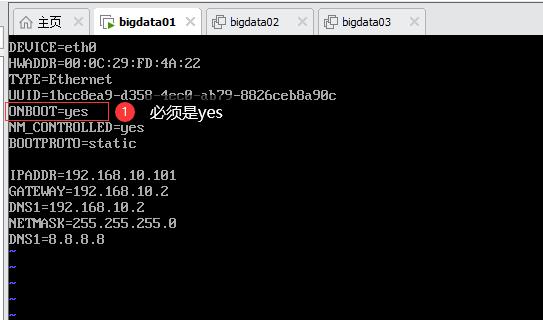
接着 按Esc ,输入":wq!" 推出即可。
然后重启一下虚拟机,输入:yum install net-tools 安装过程中输入两次有[n/y]输y enter等一下就安好了 (这里主要检查是net相关组件安装没)
稳健一点,重启一下服务:service network restart 。
接着咱们就ping一下百度吧!
命令:ping www.baidu.com
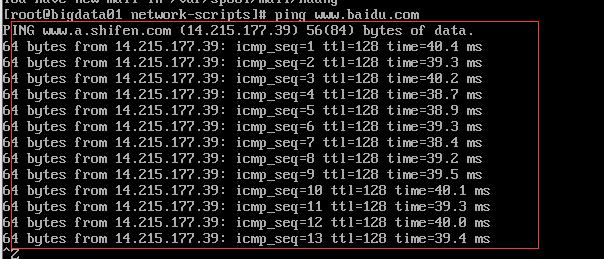
以上就是虚拟机网络的一些问题的排除方式,基本能解决大部分网络上面的问题所在。
注:
1.ping是TCP/IP协议的一部分,利用“ping”命令可以检查网络是否连通,ping百度的服务器,如果有数据包返回,则说明你的计算机已经连接到互联网。 如果你的电脑处于一个局域网内,可以通过ping局域网服务器查看是否连接到网络。
2.百度作为一个,国内拥有多节点的,不算太长非常好记的域名,显然是个十分不错的选择,当然你用163也更短不是?但是从正常上网使用角度,百度的使用率一般都比163高嘛
3.ping百度,最直接的就是可以测试网络连通,并且同时可以看出dns的解析情况,比直接ping某个IP能看到的东西多一点,一个ping命令,至少可以看出,DNS是否解析成功,解析速度如何, 链接速度如何,丢包率如何,等等。 很方便就是了。
总结:网络测试都喜欢ping百度
以上是关于无法打开内核设备“.VMCIDevVMX”: 操作成功完成。是否在安装 VMware Workstation 后重新引导? 模块“DevicePowerOn”启动失败。 未能启动虚拟机。的主要内容,如果未能解决你的问题,请参考以下文章